Para abrir el catálogo de productos haga lo siguiente:
# Paso |
Procedimiento |
1 |
En el menú principal haga clic en "Ventas"
|
2 |
Vaya a la pestaña de Catálogos
|
3 |
En la ventana de Productos teclee el nombre del producto a buscar
|
3A |
O teclee el ID de producto a buscar
|
4 |
Se mostrarán todos los productos encontrados con el criterio de búsqueda
|
|
Para agregar un nuevo Producto, en la ventana de Catálogo de Productos haga clic en el botón "Editar"
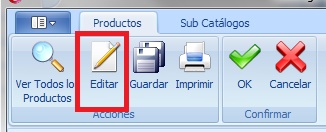
Si no hace clic en "Editar" el sistema no le permitirá modificar el producto que este visualizando
Posiciónese en la Tabla dentro de la línea que dice "Pulse aquí para añadir una nueva fila" (renglón de color amarillo) y llene los campos requeridos:

●ID de Producto: Inserte el ID que desee asignar al producto, este campo puede ser alfanumérico. (se recomienda usar el código de barra del producto)
●Nombre del Producto: inserte la descripción del producto
●Inventariable: seleccione SI si el producto va a ser llevado al almacén para su posterior costeo con las salidas o ventas.
●Tasa IVA: Tasa a la que grava generalmente el producto
●Costo: Inserte el importe que el proveedor generalmente da (el sistema actualizará automáticamente este importe conforme haya entradas de almacén)
●Tipo de Producto: Debe seleccionar la categoría o naturaleza a la que pertenece el producto tales como:
oPapelería
oMaterial de Limpieza
oProducto Terminado
oActivo Fijo
●Parte: Inserte el número de parte del proveedor de la pieza actual
●Presentación: Forma como se tiene físicamente el producto Ejemplo Pieza, Cajas, Unidad, Litros, Galones, Paquete de 6 etc.
●Marca
●Modelo
●Serie
●Precio de Venta1
●Precio de Venta2
●Precio de Venta3
●Precio de Venta4
●Precio de Venta5
●Precio de Venta6
Una vez llenados estos campos deberá hacer clic en el botón superior "Guardar"
IMPORTANTE: Debe tener el permiso de ERP.Productos.<<TipoProducto>>.Escribir , en donde <<TipoProducto es el Número del Tipo que agregó.
Para poder facturar deberá seleccionar en la sección SAT una clave de producto y una clave de unidad
1.Para hacerlo localice la sección SAT y seleccione el producto a clasificar (asegúrese de hacer clic en editar primero)
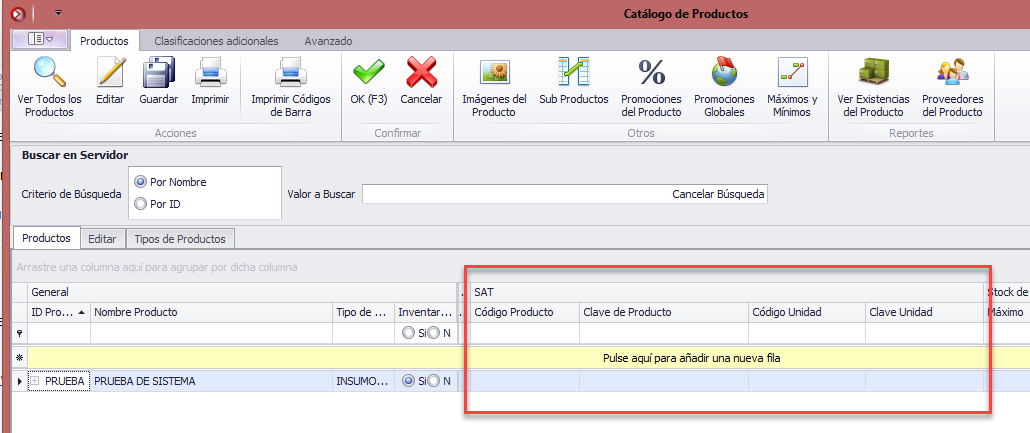
2.- Posteriormente haga clic en el campo "Clave de Producto" y clic en el botón de "puntos suspensivos"
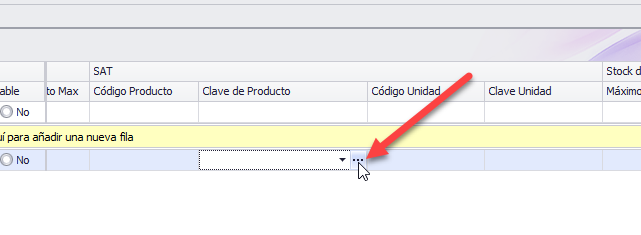
3.- En la nueva ventana busque en el catálogo del SAT el concepto mas parecido a su producto, selecciónela y haga clic en el botón "OK".
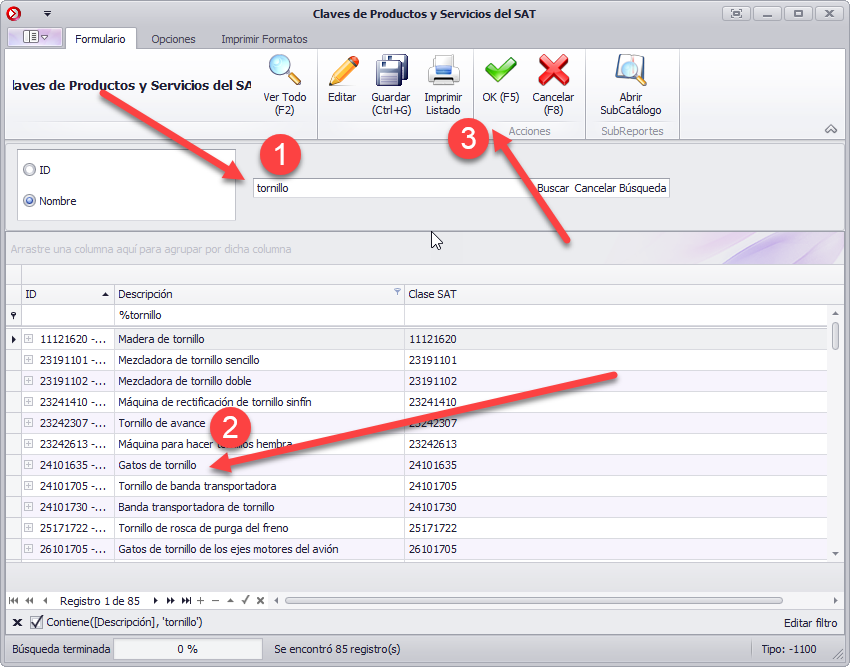
4.- Seleccione la clave deseada y haga clic en el botón "OK"
5.- Haga clic en la columna de "Clave unidad" y clic en los puntos suspensivos
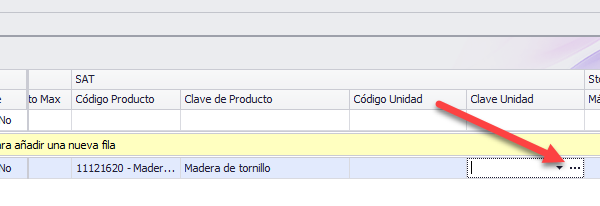
6.- Busque la presentación mas idonea de su producto, selecciónela y haga clic en botón superior OK
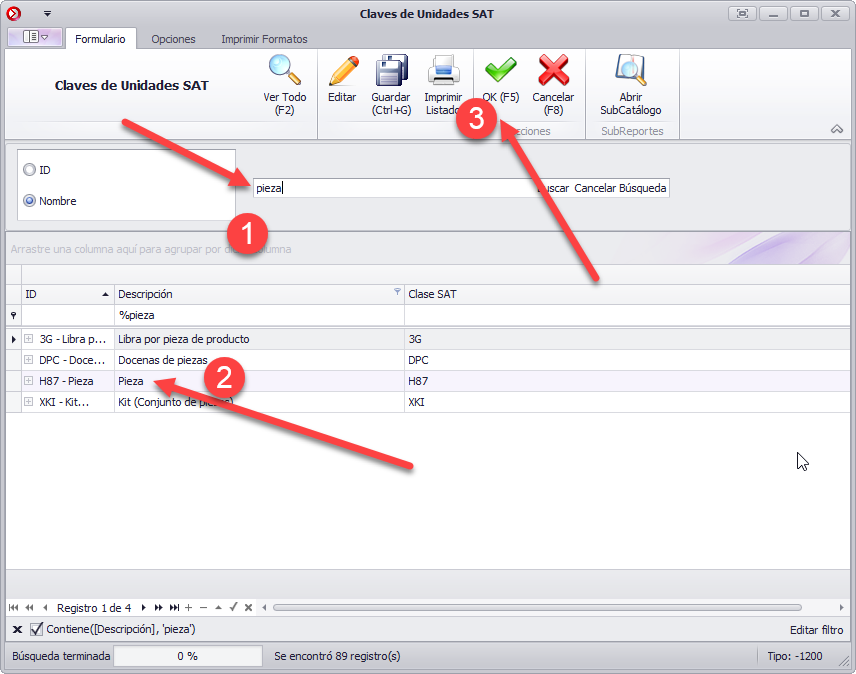
7.- Al finalizar haga clic en el botón superior Guardar